適用於 Windows 10、11 的羅技 Momo Racing 驅動程序下載
已發表: 2023-09-16要在您自己的計算機上配置羅技 MOMO 賽車輪,您首先需要下載並安裝適當的驅動程序。 兼容的驅動程序有助於與您的操作系統通信並提供不間斷的遊戲體驗。 許多遊戲玩家在下載適用於 Windows 10/11 的 Logitech Momo 賽車輪驅動器時抱怨出現問題。 如果您也在此處尋找相同的解決方案,那麼本指南適合您。
這篇文章解釋瞭如何輕鬆獲取羅技 MOMO 賽車方向盤驅動器。 所以,事不宜遲,讓我們開始吧。
如何下載和更新適用於 Windows 10/11 的 Logitech Momo Racing Wheel 驅動程序
以下部分包含適用於 Windows 11/10 的簡單 Logitech Momo 賽車方向盤驅動程序的可能解決方案。 無需全部應用,只需閱讀步驟並在您的設備上應用最合適的方法即可。
方法一:自動更新羅技Momo Racing驅動程序(推薦)
下載適用於 Windows 11 的 Logitech Momo 賽車方向盤驅動程序的最推薦和最簡單的方法是通過 Bit Driver Updater 工具。 自動驅動程序更新程序能夠對損壞的驅動程序文件執行神奇且立即的修復。 由於手動跟踪系統驅動程序是一項複雜的任務,因此您可以切換到自動工具來更新驅動程序。
以下是在 Windows 10/11 設備上更新 Logitech Momo 驅動程序的簡單步驟:
第 1 步:要獲取此綜合應用程序,請單擊下面顯示的下載按鈕。雙擊並應用說明將其安裝到您的 Windows PC 上。
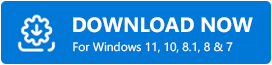
步驟 2:之後,啟動您下載的文件並在計算機系統上運行它。
步驟 3:完成後,軟件將自動開始在您的計算機中搜索任何過時的驅動程序文件。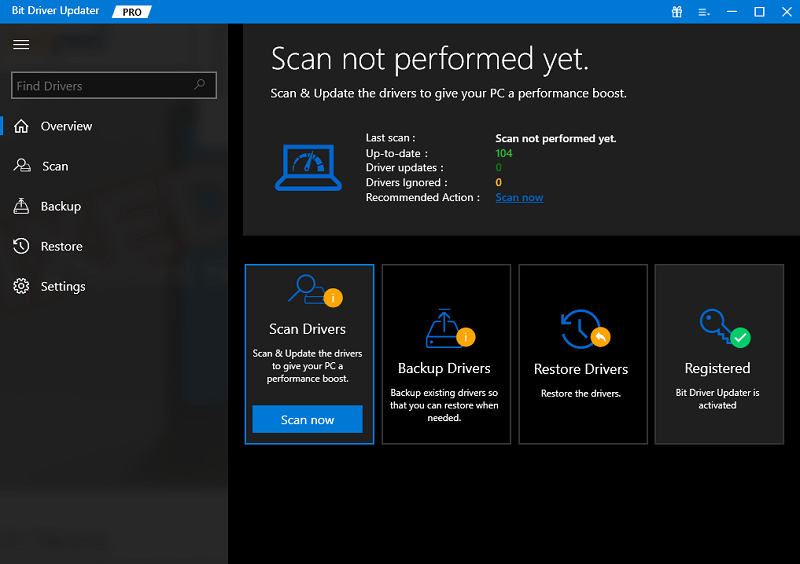
步驟 4:接下來要做的就是列出現在已過時的所有驅動程序文件。檢查列表,然後選擇 Logitech Momo 賽車驅動程序旁邊的“立即更新”按鈕。
步驟 5:如果您發現更多需要更新的驅動程序,那麼您還可以單擊“全部更新”按鈕,只需單擊一下即可更新所有舊版本的驅動程序。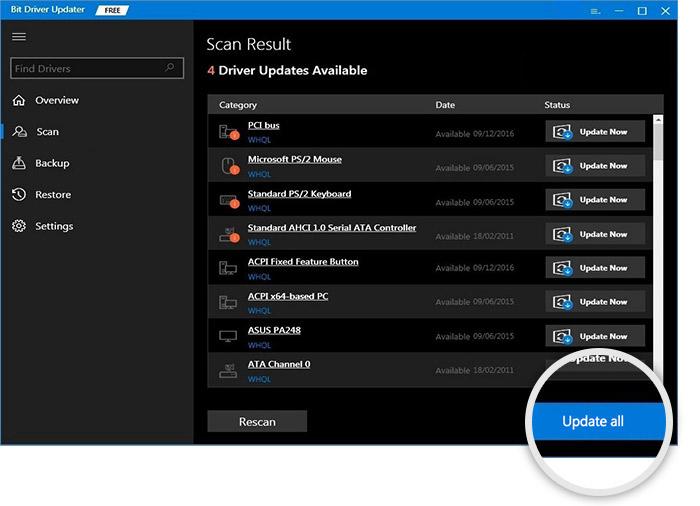
注意:僅當您擁有 Bit Driver Updater 的 Pro 版本升級時,此選項才可用
安裝適用於 Windows 10 的 Logitech Momo 驅動程序並重新啟動電腦以應用這些更新。
為了使過時的驅動程序保持最新,您可以使用該軟件的免費版本或高級版本。 高級版提供長達 60 天的完整退款保證。 該軟件的專業版將使您能夠訪問該程序的所有高級功能。 其中包括備份和恢復功能、驅動程序更新計劃、WHQL 認證的驅動程序、24*7 客戶支持等等。
因此,即使您是初學者還是技術專業人士,使用 Bit Driver Updater 也是羅技 Momo 賽車手最合適的選擇。 但是,如果您不想依賴第三方應用程序,請使用以下一組手動方法。
另請閱讀:適用於 Windows 10、11 的最佳免費驅動程序更新程序
方法二:通過設備管理器下載羅技Momo Racing驅動
設備管理器是一個已安裝在您的計算機上的應用程序,使您能夠下載丟失、損壞或過時的驅動程序。 此硬件實用程序提供了一種部分手動方法來更新適用於 Windows 10/11 的 Logitech Momo 賽車方向盤驅動程序。
使用設備管理器實用程序中的以下說明下載 Logitech Momo 賽車驅動程序:
步驟 1:首先,按鍵盤上的 Windows 鍵和 R 鍵以調出“運行”實用程序。
步驟 2:現在,在屏幕框中鍵入devmgmt.msc,然後選擇“確定”或按 Enter 繼續。
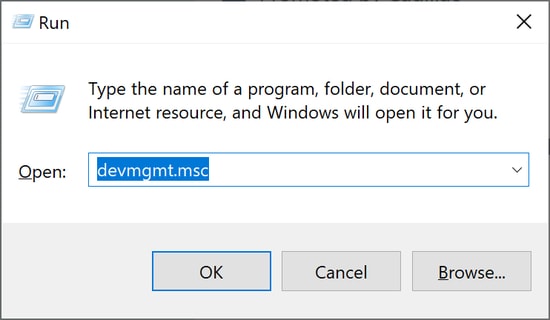

步驟 3:單擊“聲音、視頻和遊戲控制器”選項將其展開。在這裡找到羅技 Momo 賽車手。 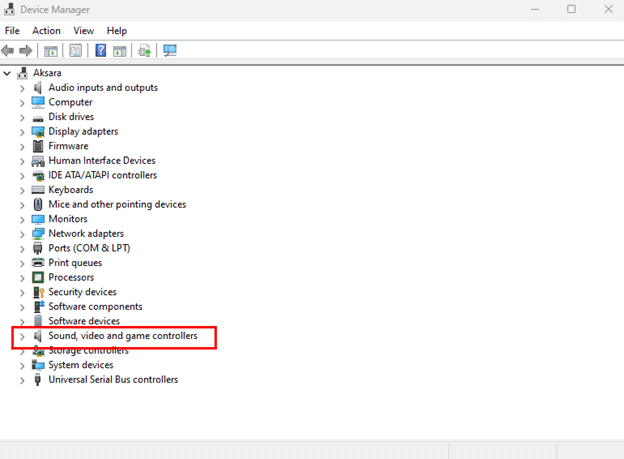
步驟 4:現在,右鍵單擊您的 Logitech Momo 賽車方向盤驅動程序,然後從屏幕上顯示的上下文菜單中選擇更新驅動程序。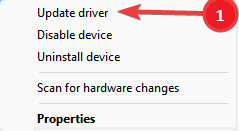
步驟 5:要查找最新版本的驅動程序軟件,請選擇自動搜索驅動程序選項。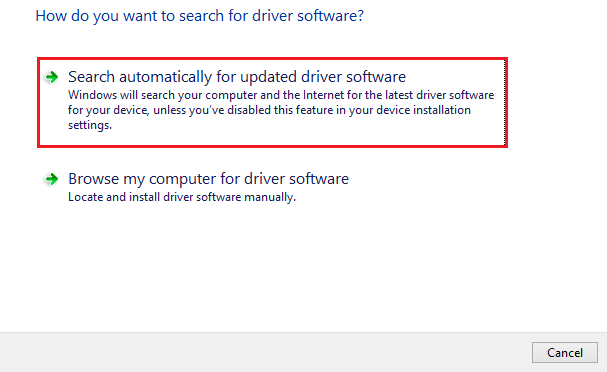
此時,您需要等待 Windows 在您的計算機上搜索並下載適用於 Windows 11/10 的 Logitech Momo Racing 驅動程序。
為了完成驅動程序安裝過程,您需要重新啟動計算機。 系統重新啟動後,將應用最新的 Logitech momo racing 驅動程序更新。
另請閱讀:適用於 Windows 10、11 的羅技 G29 驅動程序和軟件下載
方法三:手動下載羅技Momo Racing驅動
您可以從製造商的官方網站手動更新羅技MOMO賽車輪驅動程序。 同樣,您可以使用底層步驟。
第 1 步:訪問 Logitech 官方網站,然後導航至“支持”菜單並選擇“下載”。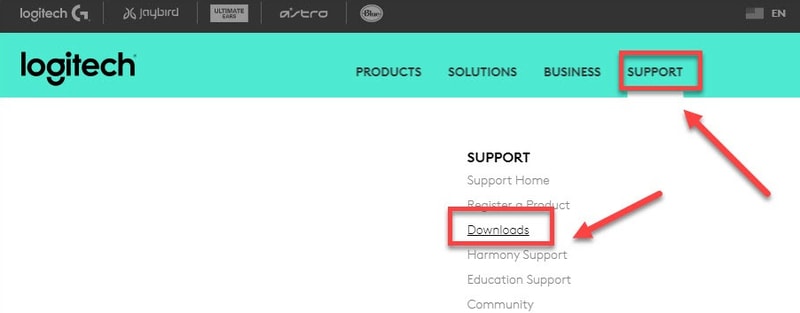
步驟2:在搜索部分,輸入“ momo”,然後選擇“MOMO Force”按鈕。 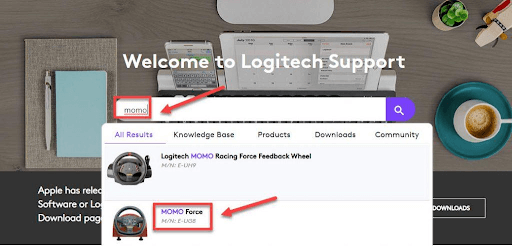
步驟 3:從菜單中選擇“下載”。
步驟 4:找到與您所使用的 Windows 兼容的 Logitech Momo racing 驅動程序。
步驟 5:成功下載相應的驅動程序後,將其打開並應用屏幕上顯示的說明進行安裝。
重新啟動電腦以應用更新的 Logitech Momo Racing 驅動器 Windows 10/11。 然而,這種方法非常耗時並且需要基本的技術技能。 因此,對於初學者來說,它可能不是一個可行的選擇。
另請閱讀:適用於 Windows 11、10、8、7 的 Logitech G27 驅動程序下載和更新
方法4:通過Windows Update下載Logitech Momo Racing驅動程序
Microsoft 的 Windows 更新為用戶提供了在計算機上安裝最新驅動程序的又一個機會。 如果定期更新,您可以確保您的 Windows 設備以最高速度運行並接收錯誤補丁。 除此之外,還包括大量軟件和驅動程序更新。
如果您想使用 Logitech Momo 賽車方向盤驅動程序的 Windows 更新選項,請應用以下說明:
步驟 1:要啟動應用程序,請轉至搜索框並輸入設置。選擇與您要更改的設置相對應的“打開”選項。
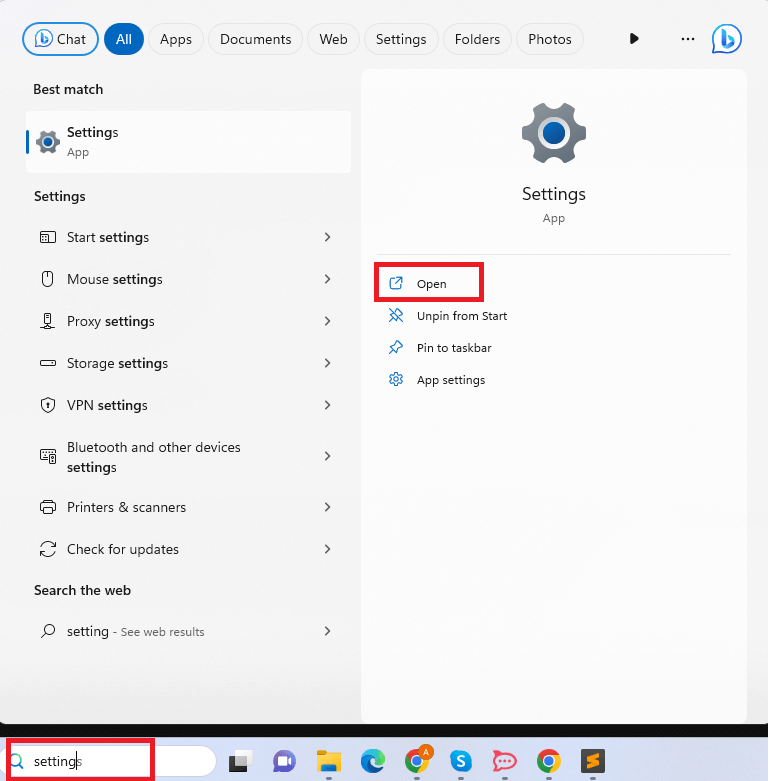
步驟 2:打開“設置”窗口後,選擇標有“Windows 更新”的選項卡。
步驟 3:此時,您需要單擊標記為“檢查更新”的按鈕,然後等待自動下載待處理的更新。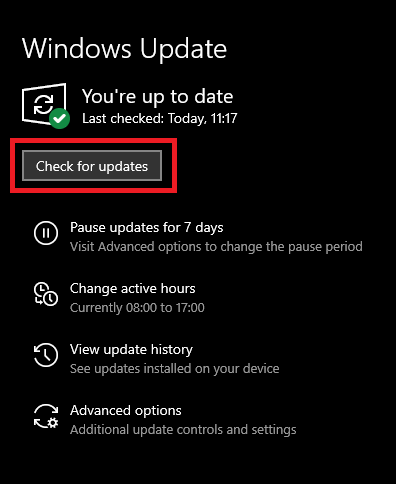
步驟4:下載完成後,建議您重新啟動系統。
當計算機重新啟動時,Logitech Momo Racing 驅動程序的最新驅動程序將開始運行。
然而,在某些情況下,Windows 更新實用程序無法識別待處理的驅動程序更新。 因此,此方法可能並不總是適用於 Logitech Momo Racing 驅動程序下載。
如果您還遇到待處理的驅動程序更新問題,請使用 Logitech Momo 賽車驅動程序更新的任何其他選項。
另請閱讀:如何在 PC 上設置遊戲方向盤 – 快速、輕鬆!
下載並更新 Logitech Momo Racing 驅動程序:完成
羅技 Momo 賽車驅動程序下載和更新指南到此結束。 您可以選擇上述手動或自動方法中的任何一種。 然而,最好和最簡單的選擇是使用 Bit Driver Updater 進行系統更新。 它不僅可以自動更新 Logitech Momo 賽車方向盤驅動程序,還可以自動更新所有其他驅動程序。 這反過來將提高設備的整體性能並提供更好的遊戲體驗。
如果您遇到任何問題或疑問,請毫不猶豫地在評論中與我們聯繫。 如需更多驅動程序、故障排除和清單指南,請訂閱我們的博客。 此外,如果您不想錯過任何技術更新,請在 Facebook、Instagram、Twitter 或 Pinterest 上關注我們。
